Het blok Paginalijst geeft een lijst weer met de pagina’s op je site. Deze wordt automatisch in je menu opgenomen wanneer je voor het eerst een Navigatieblok aan je site toevoegt.
Behalve met een Navigatieblok kun je het blok Paginalijst ook gebruiken om automatisch een hiërarchische lijst van alle gepubliceerde pagina’s op je site samen te stellen en weer te geven binnen een afzonderlijke pagina of bericht. Je kan dit blok bijvoorbeeld gebruiken om een lijst op één pagina of in één bericht weer te geven met alle pagina’s van je receptenblog, zodat lezers een overzicht van je culinaire content kunnen bekijken.
In deze handleiding
Het blok Paginalijst wordt automatisch voor je toegevoegd wanneer je een nieuw Navigatieblok toevoegt in de site-editor.
Als je het blok paginalijst wilt gebruiken om een lijst met alle pagina’s van je site buiten de Site-editor in een afzonderlijk bericht of pagina weer te geven, kun je de onderstaande instructies volgen:
- Maak een nieuw bericht of nieuwe pagina aan op je site of open een bestaande om te bewerken.
- Klik op het pictogram + blok toevoegen en zoek naar ‘pagina’.
- Klik erop om het blok paginalijst toe te voegen aan het bericht of de pagina.
💡
Je kan met behulp van je toetsenbord ook
/paginaop een nieuwe regel typen en op Enter drukken om snel een nieuw blok paginalijst toe te voegen.
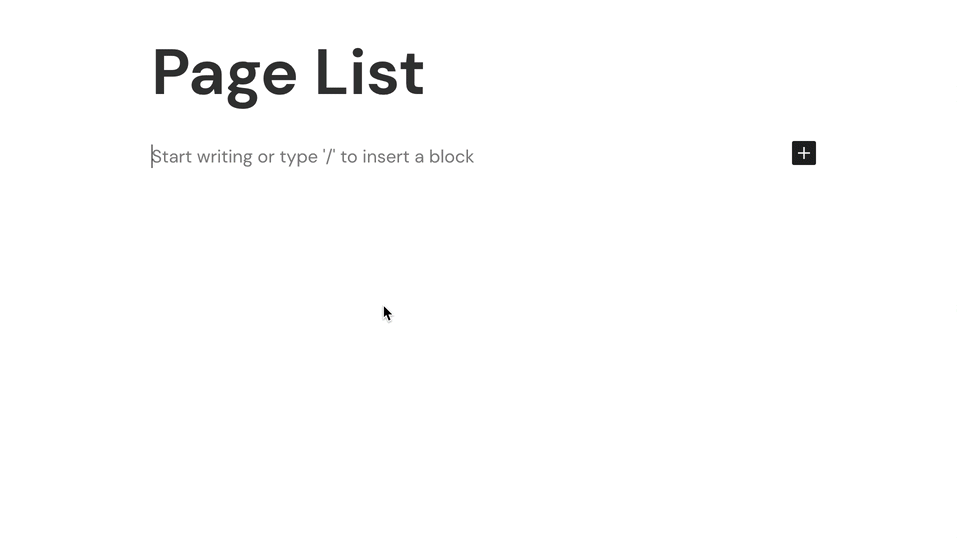
Uitgebreide instructies over het toevoegen van blokken vind je hier.
Zodra het paginalijstblok is toegevoegd aan een bericht of pagina, wordt de lijst met alle gepubliceerde pagina’s op je site automatisch als volgt weergegeven:
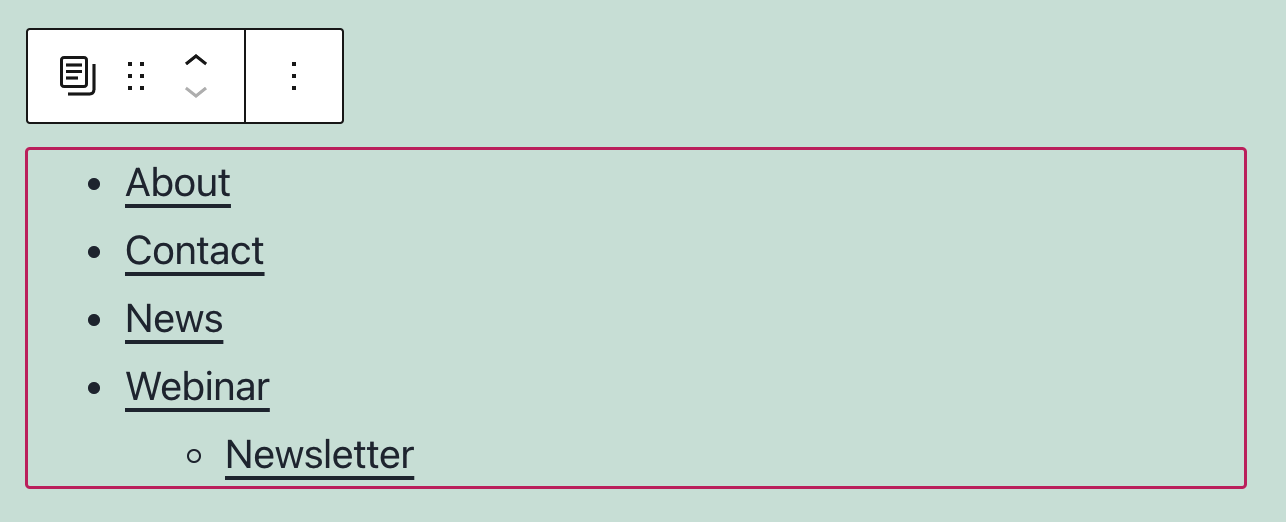
Het paginalijstblok respecteert standaard de paginahiërarchie. Dit betekent dat als een pagina oorspronkelijk als onderliggende pagina is toegevoegd, deze onder de bovenliggende pagina wordt ingesprongen. Bekijk onze handleiding over pagina-eigenschappen voor meer informatie.
Als je op het blok klikt, wordt er een werkbalk met opties erboven weergegeven:
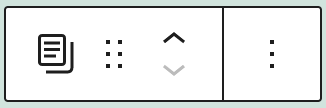
Het paginalijstblok biedt de volgende opties in de werkbalk:
- Bloktype wijzigen
- Het blok slepen om de positie op de pagina/in het bericht te wijzigen
- Het blok omhoog of omlaag verplaatsen
- Meer opties
Als je op het blok klikt, zie je aanvullende blokinstellingen in de rechter zijbalk.
Als je de zijbalk aan de rechterzijde niet ziet, moet je wellicht op het pictogram Instellingen in de rechterbovenhoek klikken om de instellingen weer te geven. Dit pictogram lijkt op een vierkantje met twee ongelijke kolommen.

Als je alleen bepaalde pagina’s in het paginalijstblok wilt weergeven, in tegenstelling tot alle gepubliceerde pagina’s op je site, kun je een bovenliggende pagina selecteren om alleen de onderliggende pagina’s voor die specifieke pagina weer te geven. De bovenliggende pagina wordt ook niet weergegeven. Bekijk onze handleiding over paginakenmerken voor meer informatie over het instellen van bovenliggende en onderliggende pagina’s.
Ga voor meer informatie naar onze gedetailleerde instructies over Geavanceerde instellingen.
Klik in de zijbalk met blokinstellingen op het pictogram Stijlen om de ontwerpinstellingen voor het blok te openen. Het pictogram Stijlen heeft de vorm van een cirkel waarbij de helft is ingekleurd:

Ga voor meer informatie naar onze gedetailleerde instructies over Lettertype-instellingen.